Kamis, 10 September 2009
Rabu, 09 September 2009
Download Filter Asusila
Internet bagaikan pisau bermata dua. Padanya terdapat berjuta-juta website yang bermanfaat sehingga internet seringkali disebut sebagai perpustakaan paling lengkap di dunia. Namun, internet juga mengandung isi-isi yang merugikan dan berbahaya bagi Anda dan keluarga Anda.
Anda dapat mengatur keamanan berselancar di dunia internet dengan menggunakan software penyaring situs-situs yang tidak bermanfaat, termasuk situs asusila. Kami merekomendasikan untuk menggunakan perangkat lunak di bawah ini:
1. Untuk Single User (pada PC):
- Naomi Family Safe Internet
- K9 Web Protection
Anda bisa mendownload perangkat lunak tersebut pada homepagenya di alamat http://www1.k9webprotection.com/getk9/index.php untuk K9 Web Protection dan http://www.naomifilter.org/index.html untuk Naomi Family Safe Internet. Kami telah membuat paket download dua perangkat lunak tersebut beserta panduannya di situs ini. Silakan mendownload lewat link di bawah ini:
2. Untuk Institusi ( pada Proxy ) :
- Squid
Anda bisa mendownload perangkat lunak tersebut beserta user guidenya lewat link di bawah ini:
Kamis, 03 September 2009
Selasa, 01 September 2009
Membuat email baru di GMAIL
E-mail pada masa sekarang ini merupakan suatu alat komunikasi yang penting. Hal ini dikarenakan tuntutan waktu dan biaya. Dengan e-mail, semua kecepatan komunikasi dapat berlangsung dengan cepat dan murah, bahkan gratis.
Ketika zaman dahulu kala sebelum revolusi industry, pengiriman surat memerlukan waktu 4 – 5 bulan (cape… dech..) namun ketika sudah ada mesin uap buatan James Watt, surat bisa nyampe antara eropa dan Asia dalam waktu 4 – 5 minggu. Ketika ada pesawat, mungkin dalam beberapa hari, tetapi ketika sudah ada e-mail, pesannya tiba seketika setelah anda kirimkan J
Sebelum bisa mengirim dan menerima e-mail, terlebih dahulu anda harus mempunyai account untuk bisa menerima dan mengirim e-mail. Jangan kuatir, anda tidak perlu membayar untuk membuat account e-mail karena banyak perusahaan yang memberikan layanan itu secara gratis.
Petunjuk ini akan memberikan penjelasan detail kepada anda mengenai cara pembuatan e-mail secara gratis dan dengan kapasitas besar.
- Pertama-tama, Kami merekomendasikan menggunakan Mozilla Firefox, karena Browser ini sangat cocok untuk browsing internet secara cepat. Internet Explorer mempunyai banyak kelemahan karena terkadang menampilkan hasil web dengan tidak sempurna. Untuk mengdownload Mozilla Firefox, silahkan anda langsung klik tanda di bawah ini dan langsung install di computer anda.
- Setelah anda mendownload Mozilla Firefox, anda harus menginstallnya di computer anda supaya bisa digunakan.
- Baiklah…, kita mulai dengan pembuatan e-mailnya. Kita akan menggunakan gmail dari google sebagai account e-mail. Kita memilih google karena google mempunyai kapasitas lebih besar, sekitar 4 Giga byte (ketika petunjuk ini disusun) dan terus bertambah, sehingga anda tidak perlu mendelete pesan yang masuk ke kotak e-mail anda.
- Masukkan http://www.gmail.com ditempat yang disediakan browser seperti yang tampak pada gambar di bawah.

- Setelah anda klik enter, maka akan muncul gambar seperti di bawah ini

- Setelah muncul gambar tadi, lalu klik di bagian sign up for Gmail seperti pada gambar di bawah.
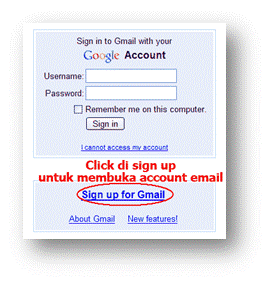
- Setelah anda klik di sana, maka akan muncul gambar berikut ini

- Ada beberapa fitur yang bisa anda set dahulu sebelum mulai mengisinya. Anda bisa mengganti tampilan bahasa pada halaman itu menjadi Bahasa Indonesia sesuai dengan bahasa Ibu kita. Perhatikan gambar berikut ini dan ikuti petunjuknya.
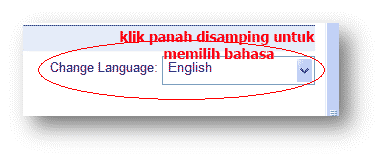
- Jika anda mengklik pada tanda panah disampingnya, maka akan muncul list seperti gambar di bawah, lalu pilih langsung bahasa Indonesia dengan mengklik pada tulisan Bahasa Indonesia.
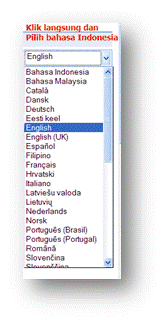
- Maka keseluruhan halaman saat ini menjadi berbahasa Indonesia seperti tampak pada gambar berikut.

- Setelah ini, kita akan segera mulai untuk mengisi formulir pendaftarannya supaya kita mendapatkan account e-mail secepatnya.
- Isikan sesuai petunjuk dibawah ini
Untuk Nama depan dan Nama Belakang ikuti petunjuk bergambar di bawah ini.

- Lalu untuk username, masukkan nama anda yang unik dan tidak dimiliki oleh orang lain. Misalkan dalam kasus ini, namanya adalah bsentoso digunakan sebagai username.

- Setelah itu, silahkan anda klik di tombol di bawahnya untuk mengecek apakah username anda sudah dipakai atau belum.

- Ketika anda klik di tombol itu, terkadang akan muncul tulisan ini.

- Tidak perlu kuatir, pesan ini terjadi karena username anda sudah digunakan oleh orang lain. Anda punya dua pilihan. Silahkan anda pilih salah satu dari yang tersedia di bawah itu, atau anda masukkan lagi username baru sampai cocok dimana orang belum menggunakannya.
- Jika anda mengklik langsung di bawahnya, misalkan anda klik di budsan1 ; maka nama login anda akan langsung diubah menjadi sesuai dengan nama yang anda pilih.
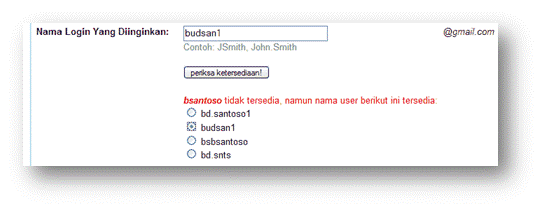
- Jika anda memilih untuk mencari username anda sampai sesuai dengan keinginan anda sampai sukses, akan muncul pesan seperti dibawah ini

- Baik. Jika usename sudah didapatkan, selanjutnya adalah mengisi data lain yang diperlukan, yaitu Password. Isikan dengan baik
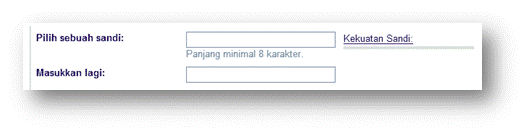
- Masukkan kata sandi yang sulit ditebak oleh semua orang. Serumit-rumitnya. Namun anda harus bisa mengingat password tersebut. Password adalah sangat vital. Jangan sampai diketahui orang lain dan jangan sampai hilang. Setelah diisi , maka akan muncul seperti gambar di bawah ini.
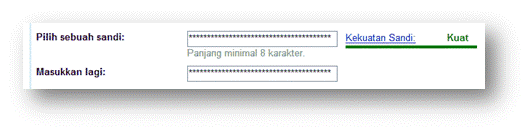
- Mohon anda pastikan passwordnya bertanda Kuat dengan warna hijau. Jangan gunakan tanggal lahir anda, jangan gunakan nama anda, jangan gunakan nama saudara anda. Gunakanlah kata dan huruf yang sulit ditebak orang lain.
- Setelah itu, anda akan melihat tulisan ini di bagian bawah. Fungsinya adalah untuk mengingat password anda di computer anda. Saran kami anda tidak usah mencentangnya karena password anda menjadi tidak aman.

- Selanjutnya adalah Recovery Questions. Pertanyaan ini harus anda ingat dan catat. Perlakukan recovery questions seperti anda memperlakukan password , karena dengan recovery questions ini, account e-mail anda dapat dijebol orang lain.

- Dua tahap lagi dan anda sudah mempunyai account e-mail baru. Bersabarlah…. Selanjutnya lihat gambar di bawah ini. Masukkan huruf yang terlihat pada tempat yang tersedia untuk anda. Abjad huruf besar dan kecil tidak berpengaruh sama sekali.

- Akhirnya…. langkah terakhir. Silahkan anda klik di tombol dibawah untuk membuat accountnya.

- Setelah anda klik di tombol itu, anda akan dibawa ke halaman baru. Ini dia gambarnya :
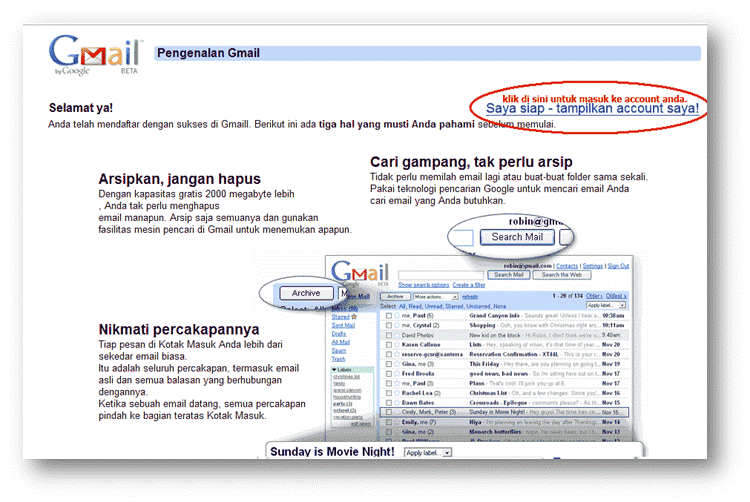
- Sesudah anda masuk, anda akan melihat penampilan dari e-mail google

- SELAMAT…… !! anda sudah mendapatkan sebuah email baru. Silahkan anda klik di sign out untuk keluar dari account anda.
- Untuk mengecek email anda, anda harus masuk lagi ke account anda. Caranya….. ?? ulangi tahap 1 dan 2 lalu ketikkan username dan password anda.

Selamat menikmati Account e-mail baru anda…. J
Membuat Email Di Yahoo Indonesia (www.yahoomail.co.id)
Okeh langsung saja. Sama seperti pada postingan sebelumnya kita harus Sign up / Daftar terlebih dahulu. Berikut ini langkah-langkahnya:
» Masuk ke Yahoo.co.id
Caranya ketikkan www.yahoo.co.id pada address bar trus tekan Enter, seperti gambar berikut:

» Pilih Menu Daftar
Setelah masuk Yahoo!, pilih menu Daftar di bagian sebelah kanan atas seperti gambar berikut:

» Pengisian Form Pendaftaran
Setelah masuk ke Daftar, maka akan muncul form pendaftaran, seperti gambar berikut ini:

Isilah form pendaftaran tersebut. Jika Anda nantinya ingin mengakses email Yahoo! dengan konten berbahasa Inggris dapat memilih Saya lebih suka isi dari di sebelah kanan atas, kemudian pilih Yahoo! U.S. in English.
Untuk contoh registrasi dengan konten berbahasa Inggris dapat dilihat disini.
Berikut ini contoh pengisian form pendaftaran yang berbahasa Indonesia:
1. Ceritakan tentang Diri Anda...
Nama Saya
Isi dengan Nama Depan dan Nama Belakang Anda.
Jenis Kelamin
Pilih jenis kelamin Anda.
Tanggal Lahir
Isikan dengan Tanggal Lahir Anda.
Saya tinggal di
Pilih nama Negara tempat Anda tinggal.
Kode Pos
Isi dengan kode pos dimana tempat Anda tinggal
2. Pilih ID dan Sandi
ID Yahoo! dan Email
Isilah/Pilihlah nama untuk nama ID Yahoo!/nama Email Anda nantinya. Boleh nama asli atau atau boleh juga nama samaran/alias. Usahakan simpel, mudah diingat dan jangan terlalu panjang. Kemudian pilih ID Yahoo! yang diinginkan. Ada beberapa pilihan untuk nama ID Yahoo! Anda, Anda bisa menggunakan yahoo.co.id, ymail.com dan rocketmail.com. Terserah mau pilih yang mana. ID yang Anda pilih ini memungkinkan Anda untuk masuk ke semua produk Yahoo! dan akan digunakan untuk alamat email Yahoo! gratis bagi Anda.
Misalnya:
namaemailanda@yahoo.com
namaemailanda@ymail.com
namaemailanda@rocketmail.com
Contohnya:
bikin_email@yahoo.com
bikin_email@ymail.com
bikin_email@rocketmail.com
Setelah itu klik tombol Periksa di sebelah kanan, untuk mengecek apakah ID yang anda pilih tersedia. Jika ID yang dikehendaki tidak tersedia, cobalah tambahkan kata atau angka untuk menjadikannya unik. Atau Anda dapat memilih ID yang disarankan oleh Yahoo!.
Sandi
Isikan password/kata sandi yang nantinya dijadikan password / sandi untuk login ke account email Anda. Pemakain huruf besar dan kecil berpengaruh, panjang minimal 6 karakter dan maksimal 32 karakter, tanpa spasi. Agar lebih aman jangan gunakan nama atau ID Yahoo! Anda. Atau jika ingin menggunakan ID Yahoo!, bisa digabung dengan huruf, angka atau karakter (!?@#$%).
Keitik ulang Sandi
Ketikkan kembali password / sandi yang sudah dibuat tadi.
3. Jika Anda lupa Sandi atau ID Anda...
Ini digunkan jika Anda lupa sandi atau ID Anda.
Email Alternatif
Email Alternatif ini digunakan untuk mengirimkan sebuah pesan ke alamat email alternatif ini jika Anda lupa sandi atau ID Anda. Jika Anda tidak memiliki alamat email lain, Anda boleh mengosongkan isian ini.
Pertanyaan Keamanan
Pilihlah pertanyaan untuk keamanan jika nantinya Anda lupa sandi Anda, maka Yahoo! akan memberikan pertanyaan dan akan meminta jawaban untuk pertanyaan tersebut.
Jawaban Anda
Isikan dengan jawaban dari pertanyaan Anda tadi yang nantinya akan digunakan untuk menjawab pertanyaan diatas apabila Anda lupa password/Sandi Anda dikemudian hari. Pastikan jawaban Anda mudah Anda ingat tapi sulit ditebak orang lain.
Hanya beberapa data lagi…
Ketikkan kode yang ditunjukkan
Ketikkan kode yang terlihat di gambar pada kolom tersebut.
Jika kode tidak bisa dibaca bisa diganti dengan kode lain dengan mengklik Coba code baru.
Anda Setuju?
Centang saja. Ini menandakan bahwa Anda sudah membaca dan menyetujui Ketentuan Layanan Yahoo! dan Kebijakan Privasi Yahoo! , dan untuk menerima pesan penting dari Yahoo! secara elektronik.
Kemudian untuk langkah terakhir. Periksa kembali informasi yang Anda masukkan pada form registrasi di atas, gantilah bila ada yang tidak cocok. Agar Anda tidak lupa catat kembali informasi seperti ID Yahoo! / nama Email, Sandi, Pertanyaan Keamanan dan Jawaban. Jika sudah klik Buat Akun Saya.
Jika berhasil maka akan tampil halaman konfirmasi pendaftaran Yahoo! seperti pada gambar berikut ini:

Selamat!
Selamat Anda telah memiliki account email di Yahoo! Indonesia. Untuk memulai silahkan klik tombol Lanjutkan.
»» Jangan lupa catat kembali nama email dan password Anda. Ingat jangan sampai lupa dan jangan berikan password Anda ke orang lain apalagi ke orang yang Anda tidak kenal. Kalo berikan ke Saya sih gak apa-2..He..he..




